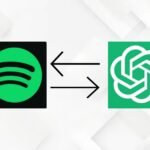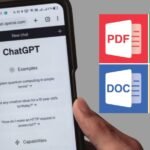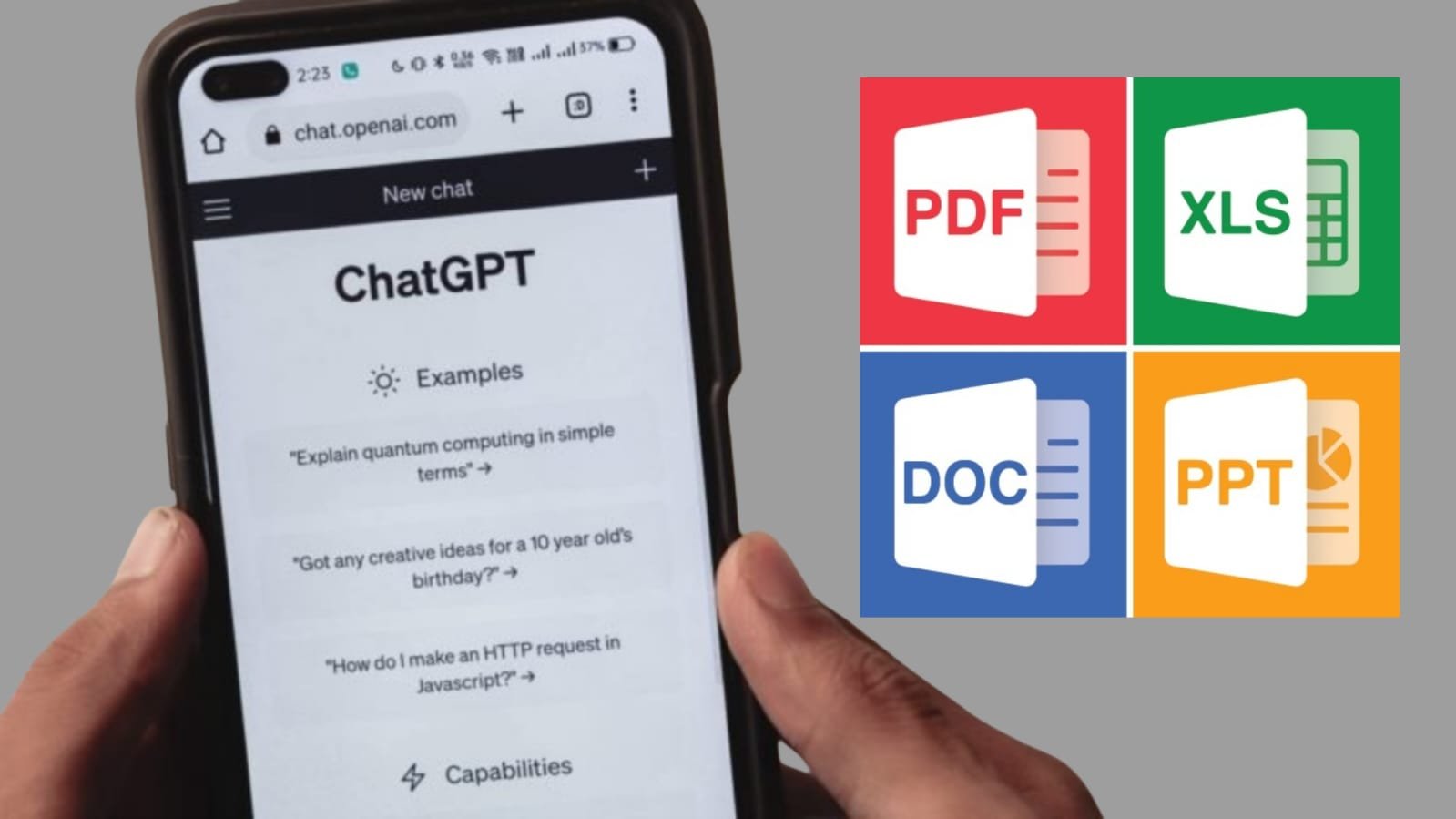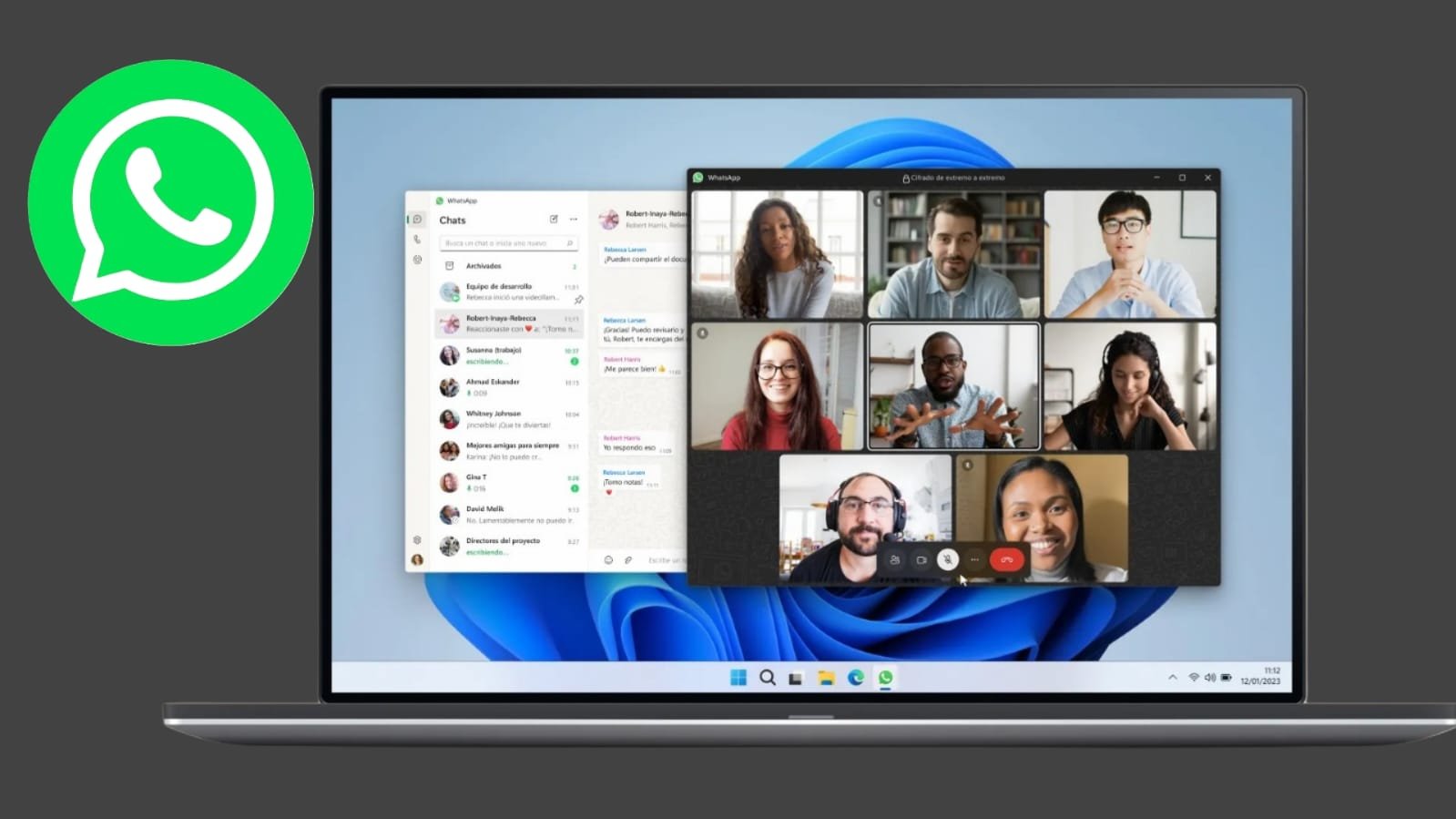Descubre cómo liberar espacio en Gmail gratis y de forma permanente. Aprende a eliminar correos pesados, limpiar tu cuenta y aprovechar al máximo los 15 GB gratuitos de Google.
Gmail se ha convertido en una herramienta esencial para millones de personas en todo el mundo. Ya sea para trabajar, estudiar o comunicarnos, este servicio de Google es parte de nuestra rutina diaria. Sin embargo, uno de los problemas más comunes es el poco espacio de almacenamiento, que se comparte con Google Drive, Google Fotos e incluso con las copias de seguridad de WhatsApp.
Si tu bandeja está llena y no quieres pagar por más espacio, no te preocupes. Aquí te muestro cómo liberar espacio en Gmail de forma gratuita y permanente, paso a paso.
1. Verifica cuánto espacio tienes disponible
Antes de empezar a eliminar cosas al azar, lo ideal es saber qué está ocupando tu almacenamiento.
➡️ Ingresa a 👉 https://drive.google.com
En el menú lateral izquierdo, haz clic en “Almacenamiento” y luego selecciona “Liberar espacio”.
Google analizará tu cuenta y te mostrará archivos, correos y fotos que puedes borrar para ganar capacidad.
También puedes hacerlo desde el Asistente de Almacenamiento de Google:
🔗 https://one.google.com/storage/management
Allí podrás ver con precisión cuánto ocupan tus correos de Gmail, archivos en Drive y fotos guardadas en Google Fotos.
2. Elimina correos viejos y limpia la papelera
Con los años, Gmail acumula miles de mensajes que ya no sirven (promociones, notificaciones antiguas, suscripciones, etc.). Puedes buscarlos, los seleccionas y elimínalos.
No olvides vaciar la papelera (Gmail la borra automáticamente cada 30 días, pero hacerlo manualmente acelera el proceso) y revisar la carpeta Spam, que también puede ocupar espacio innecesario.
3. Borra correos con archivos pesados
Los archivos adjuntos son los principales culpables de que tu cuenta se llene tan rápido. Elimínalos si ya no los necesitas, o descárgalos antes en tu PC si son importantes.
Recuerda: Gmail solo permite enviar y recibir archivos de hasta 25 MB, pero muchos mensajes antiguos con adjuntos grandes se van acumulando con el tiempo.
4. Descarga tus correos en la computadora
Si no quieres perder correos antiguos, puedes guardarlos en tu PC mediante un cliente de correo como Outlook o Thunderbird.
Pasos básicos:
- Abre tu Gmail y entra en Configuración → Reenvío y correo POP/IMAP.
- Activa la opción “Habilitar descarga POP”.
- Marca la casilla que dice “Eliminar correo de Gmail una vez descargado”.
- Configura tu cliente de correo (por ejemplo, Outlook) con tu usuario y contraseña de Gmail.
Así podrás almacenar los correos en tu PC y liberar espacio en la nube sin perder información.
Google ofrece solo 15 GB gratuitos que se reparten entre Gmail, Drive, Fotos y otros servicios. Pero con estos pasos puedes mantener tu cuenta ligera, ordenada y completamente funcional sin gastar ni un centavo.
Tu bandeja estará limpia, tus archivos seguros y tu cuenta más rápida.
¡Y lo mejor! Sin tener que contratar ningún plan adicional.